Otsi Vahvlist
Kuvatakse tulemused sildile ''teha''.
Leitud 497 tulemust
-
tere küsimus siis selline et kuidas teha tasuta privaat serverit.kui keegi ütleks kuidas ja kuidas asju teha siis teeks hea server mis oleks 24/7 üleval ja kui server off siis see fixitakse hiljemalt ajalt poole tunni jooksul.:ty
-
Kuidas siis teha steami serverit TASUTA??
-
Tere! Tahtsin küsida kas keegi oskab teha tekstipõhist mängu? Nagu näiteks Streewars, businesia vms... Ei ole vaja spämmida ega lolle küsimusi esitada. Oleme ikka teemas. Ettetänades Synge.
-
Serveri instaleerimiseks vajad järgmisi asju: a. Windows XP, protsessor 1000 ghz,mälu 256 ram b. Interneti ühendust c. 300-400 MB vaba kõvaketta mälu järgi järgmiseid ülesandeid: 1. Lae alla cs 1.6 server creator http://www.tutorialecstrike.com/down...%20Creator.rar ning paki see lahti kuskile kust sa selle hiljem üles leiad. 2. Tee uus kaust nimega HLDS C kettale kui teise nimega siis sinna. 3. Ava kaust kuhu sa pakkisid selle ning ava sealt Installer.exe kahe klõpsuga. Tuleb ette uus aken mis küsib instaleerimis kohta. Vali HLDS kaust. kliki OK ja oota mõned sekundid. Mõne sekundi pärast tuleb ette sinine aken mis näitab instaleerimise protsesse. Installer laeb sel hetkel alla faile sinu cs 1.6 serveri jaoks HLDS kausta. See võtab nii mõndagi aega, oleneb interneti kiirusest, ole kannatlik(minu puhul võttis see umber 5-10 minti kuna mul suht kõige kiirem net eestis mis olla saab mingi 15-ne.).Kui installer lõpetab ning sinine aken sulgub vaata kas su HLDS kaust on umbes 315 MB, kui on siis kõik korras kui ei ole pead kõike uuesti tegema kuni kaust umbes 315 MB.Ava HLDS kaust ning vaata kas see näeb välja selline: Nüüd ava kaust cstrike ja vaata kas see näeb välja selline: 4. Järgmine samm on teha server mängitavaks non-steameritele. Kui sa soovid et server oleks steameritele jäta see samm tegemata! Kõigepeal lae alla fail siit http://www.tutorialecstrike.com/download/swds.zip ning paki see HLDS kausta lahti ning ta küsib kas sa soovid need failid üle kirjutada siis pane yes või yes to all. 5. Järgmine samm on server.cfg muutmine serveri internetti üles panemiseks. Mine C:\HLDS\cstrike\ ning otsi faili server.cfg ava see wordpadiga ning otsi rida kus on kirjas sv_lan 1 ja muuda number üks 0-iks(nulliks). 6. Nüüdsest hetkest töötab su Cs 1.6 server internetis. Pane server tööle HLDS kaustast failist hlds.exe (PEAB PANEMA!!!) Secure(Valve Anti Cheati)-i eest võta linnuke ära!!!! Installer mille te eespool instaleerisite installis statsme ja adminmodi teie serverisse automaatselt.Adminmod aitab teie serverit kontrollida(vahetada mappe, kickida mängijaid jms.). Ning statsme näitab mängu statistikat. Kontrollimiseks kas adminmod ja statsme töötavad, ava serveri conosolei ja kirjuta sinna "meta list" Ilma "" muidugi! ja vajuta enter. Kui tuleb kiri ja seal kirjutab: Adminmod - RUN , Statsme - Run , siis on kõik korras. 7. Nüüd peab muutma adminmod.cfg-d ja statsme.cfg-d. Laadige alla halflife-admin-2.50.60-win.rar siit lingilt: http://www.tutorialecstrike.com/down....50.60-win.rar . Salvesta see ja paki lahti kuhugile ning võta lahti pakitud kaust lahti seal sa leiad kausta adminmod selle avades tuleb lahti kaust kus sees on teised kaustad ning muud ja install_admin.vbs. Vajutage 2 klikki install_admin.vbs-ile ning lahti tuleb aken, vajuta ok ja see küsib kuhu installida kui seal on kirjas et 1 nt C:\HLDS... siis 2 siis paned sinna 1 lahtirsse ja vajutad ok kui ei siis kirjutad sinna C:\HLDS\hlds.exe ning vajutad ok. Järgmiseks ta küsiv mis mängu jaoks soovite seda instaleerida meie kirjutame lahtrisse 1 cstrike jaoks ning vajutame ok ning aken sulgub. JÄRGMINE SAMM ON VÄGA TÄHTIS. Võta lahti C:\HLDS\cstrike\addons\adminmod\config\ ning ava plugin.ini ja kustuta rea # addons/adminmod/scripts/plugin_CS eest # ära. Minimaalsed konfiguratsioonid adminmodi jaoks. Mine C:\HLDS\cstrike\addons\adminmod\config ja ava adminmod.cfg wordpadiga.Seal on mõned read mida peaks muutma. admin_balance_teams - vaheta see 0-iks admin_bot_protection - kui see on 0 ja sa paned serverisse boti siis adminid saavad botte kickida, slappida slayda jms. teha. admin_connect_msg - kiri mis tuleb ekraanile kui serverisse conektitakse. admin_cs_restrict - see pane 1 siis saab relvasid keelata. admin_debug - las see olla. admin_fx - peab olema 1!!! admin_gag_name - adminid saavad keelata inimestel rääkimast. admin_gag_sayteam - sama ka sayteam kohta. admin_highlander - see peaks olema 0. admin_ignore_immunity - siis saavad imunityga adminid teisi admineid bannida, kickida jms. teha. admin_repeat_msg - Sõnum mis tuleb keset mängu ekraanile. admin_quiet - 0- näitab aktiveeritud kommane admini nimega, 1- ilma admini nimeta, 2- ei näita ültse. allow_client_exec - Peab olema 1 et mängijatele kommandid mõjuksid. password_field - password mida adminid peavad panema conosolei kui admina sisse logivad. Nt. kui see on pandud _pw siis adminid peavad panema conosolei setinfo _pw adminipassword et admini õigusi saada. reserve_slots - reserveeritud kohtade number. teisi asju muuda aind siis kui tead mida teed! Adminite lisamine. Mine C:\HLDS\cstrike\addons\adminmod\config\ ning ava users.ini wordpadiga ja lisa selline rida: csnickname:password:131071 131071 on kõrgeim admini level, admini õiguste leveleid saab internetist vaadata. Et statsme-d korralikult tööle panna minge C:\HLDS\cstrike\addons\statsme ning avage statsme.cfg wordpadiga. Vaheta sm_menupassword ära ja pane r3wt aseme midagi muud. Hiljem kui serverisse connektid kirjuta conosolei statsme_menu "password" ilma "" muidugi! et teha /rank ja /top10 ja muu tööle peate avama statsme.cfg ja muutma sm_storebyauth 1 nulliks.KUI SERVER ON STEAMERITELE JÄTA SEE SAMM VAHELE!!!! Nüüd mine C:\HLDS\cstrike\addons\statsme ja ava scriptpacks.cfg wordpadiga ja muuda kõik read mis algavad //exec addons nii et // oleks nende eest kustutatud. NING SERVER ONGI VALMIS!!!! Mappide lisamiseks serverisse pane mapid HLDS/cstrke/maps kausta... olen proovinud serverit ise teha kuid mul ei tulnud see millegi pärast välja...Ei tea. Õpetus pole minu tehtud! Õpetus on võetud ingliskeelselt lehelt ning ümber tõlkitud minu poolt.... Tõlkimine ja pildid ning muu võttis umbes tund kuni kaks.... Jummala väsind xD Aga jah ebaviisakaid vastuseid palun mitte jätta. Kui ei meeldi siis ei pea välja tegema
- 54 vastust
-
- dedicated
- õpetuskuidas
-
(ja 2 veel)
Sildistatud koos:
-
Serveri instaleerimiseks vajad järgmisi asju: a. Windows XP, protsessor 1000 ghz,mälu 256 ram b. Interneti ühendust c. 300-400 MB vaba kõvaketta mälu järgi järgmiseid ülesandeid: 1. Lae alla cs 1.6 server creator http://www.tutorialecstrike.com/download/Counter-Strike%201.6%20Server%20Creator.rar ning paki see lahti kuskile kust sa selle hiljem üles leiad. 2. Tee uus kaust nimega HLDS C kettale kui teise nimega siis sinna. 3. Ava kaust kuhu sa pakkisid selle ning ava sealt Installer.exe kahe klõpsuga. Tuleb ette uus aken mis küsib instaleerimis kohta. Vali HLDS kaust. kliki OK ja oota mõned sekundid. Mõne sekundi pärast tuleb ette sinine aken mis näitab instaleerimise protsesse. Installer laeb sel hetkel alla faile sinu cs 1.6 serveri jaoks HLDS kausta. See võtab nii mõndagi aega, oleneb interneti kiirusest, ole kannatlik(minu puhul võttis see umber 5-10 minti kuna mul suht kõige kiirem net eestis mis olla saab mingi 15-ne.).Kui installer lõpetab ning sinine aken sulgub vaata kas su HLDS kaust on umbes 315 MB, kui on siis kõik korras kui ei ole pead kõike uuesti tegema kuni kaust umbes 315 MB.Ava HLDS kaust ning vaata kas see näeb välja selline: Nüüd ava kaust cstrike ja vaata kas see näeb välja selline: 4. Järgmine samm on teha server mängitavaks non-steameritele. Kui sa soovid et server oleks steameritele jäta see samm tegemata! Kõigepeal lae alla fail siit http://www.tutorialecstrike.com/download/swds.zip ning paki see HLDS kausta lahti ning ta küsib kas sa soovid need failid üle kirjutada siis pane yes või yes to all. 5. Järgmine samm on server.cfg muutmine serveri internetti üles panemiseks. Mine C:\HLDS\cstrike\ ning otsi faili server.cfg ava see wordpadiga ning otsi rida kus on kirjas sv_lan 1 ja muuda number üks 0-iks(nulliks). 6. Nüüdsest hetkest töötab su Cs 1.6 server internetis. Pane server tööle HLDS kaustast failist hlds.exe (PEAB PANEMA!!!) Secure(Valve Anti Cheati)-i eest võta linnuke ära!!!! Installer mille te eespool instaleerisite installis statsme ja adminmodi teie serverisse automaatselt.Adminmod aitab teie serverit kontrollida(vahetada mappe, kickida mängijaid jms.). Ning statsme näitab mängu statistikat. Kontrollimiseks kas adminmod ja statsme töötavad, ava serveri conosolei ja kirjuta sinna "meta list" Ilma "" muidugi! ja vajuta enter. Kui tuleb kiri ja seal kirjutab: Adminmod - RUN , Statsme - Run , siis on kõik korras. 7. Nüüd peab muutma adminmod.cfg-d ja statsme.cfg-d. Laadige alla halflife-admin-2.50.60-win.rar siit lingilt: http://www.tutorialecstrike.com/download/halflife-admin-2.50.60-win.rar . Salvesta see ja paki lahti kuhugile ning võta lahti pakitud kaust lahti seal sa leiad kausta adminmod selle avades tuleb lahti kaust kus sees on teised kaustad ning muud ja install_admin.vbs. Vajutage 2 klikki install_admin.vbs-ile ning lahti tuleb aken, vajuta ok ja see küsib kuhu installida kui seal on kirjas et 1 nt C:\HLDS... siis 2 siis paned sinna 1 lahtirsse ja vajutad ok kui ei siis kirjutad sinna C:\HLDS\hlds.exe ning vajutad ok. Järgmiseks ta küsiv mis mängu jaoks soovite seda instaleerida meie kirjutame lahtrisse 1 cstrike jaoks ning vajutame ok ning aken sulgub. JÄRGMINE SAMM ON VÄGA TÄHTIS. Võta lahti C:\HLDS\cstrike\addons\adminmod\config\ ning ava plugin.ini ja kustuta rea # addons/adminmod/scripts/plugin_CS eest # ära. Minimaalsed konfiguratsioonid adminmodi jaoks. Mine C:\HLDS\cstrike\addons\adminmod\config ja ava adminmod.cfg wordpadiga.Seal on mõned read mida peaks muutma. admin_balance_teams - vaheta see 0-iks admin_bot_protection - kui see on 0 ja sa paned serverisse boti siis adminid saavad botte kickida, slappida slayda jms. teha. admin_connect_msg - kiri mis tuleb ekraanile kui serverisse conektitakse. admin_cs_restrict - see pane 1 siis saab relvasid keelata. admin_debug - las see olla. admin_fx - peab olema 1!!! admin_gag_name - adminid saavad keelata inimestel rääkimast. admin_gag_sayteam - sama ka sayteam kohta. admin_highlander - see peaks olema 0. admin_ignore_immunity - siis saavad imunityga adminid teisi admineid bannida, kickida jms. teha. admin_repeat_msg - Sõnum mis tuleb keset mängu ekraanile. admin_quiet - 0- näitab aktiveeritud kommane admini nimega, 1- ilma admini nimeta, 2- ei näita ültse. allow_client_exec - Peab olema 1 et mängijatele kommandid mõjuksid. password_field - password mida adminid peavad panema conosolei kui admina sisse logivad. Nt. kui see on pandud _pw siis adminid peavad panema conosolei setinfo _pw adminipassword et admini õigusi saada. reserve_slots - reserveeritud kohtade number. teisi asju muuda aind siis kui tead mida teed! Adminite lisamine. Mine C:\HLDS\cstrike\addons\adminmod\config\ ning ava users.ini wordpadiga ja lisa selline rida: csnickname:password:131071 131071 on kõrgeim admini level, admini õiguste leveleid saab internetist vaadata. Et statsme-d korralikult tööle panna minge C:\HLDS\cstrike\addons\statsme ning avage statsme.cfg wordpadiga. Vaheta sm_menupassword ära ja pane r3wt aseme midagi muud. Hiljem kui serverisse connektid kirjuta conosolei statsme_menu "password" ilma "" muidugi! et teha /rank ja /top10 ja muu tööle peate avama statsme.cfg ja muutma sm_storebyauth 1 nulliks.KUI SERVER ON STEAMERITELE JÄTA SEE SAMM VAHELE!!!! Nüüd mine C:\HLDS\cstrike\addons\statsme ja ava scriptpacks.cfg wordpadiga ja muuda kõik read mis algavad //exec addons nii et // oleks nende eest kustutatud. NING SERVER ONGI VALMIS!!!! Mappide lisamiseks serverisse pane mapid HLDS/cstrke/maps kausta... olen proovinud serverit ise teha kuid mul ei tulnud see millegi pärast välja...Ei tea. Õpetus pole minu tehtud! Õpetus on võetud ingliskeelselt lehelt ning ümber tõlkitud minu poolt.... Tõlkimine ja pildid ning muu võttis umbes tund kuni kaks.... :S Jummala väsind xD Aga jah ebaviisakaid vastuseid palun mitte jätta. Kui ei meeldi siis ei pea välja tegema :ty
-
Otsin inimest kes tahaks alustada uut puret ja oleks huvitatud kaaslasest kellega konkureerida lvlite osas jne (nagu twins, aint et nimi ja k6ik muu omal valikul) Et siis eesti keeles ka, k6igile arusaadavalt: 1) Teeme kahekesti kumbki omale pure (v6ib olla ka juba olemas, aga siis alla lvl 25) 2) arendame koos, samades kohtades (nagu twinsid ikka) jne (ma ei m6tle sharemist) LVLID EI PEA SAMAD OLEMA, COMB V6IKS KYLL kuskil -5 +5 piires)
-
Vaja läheb? *Arvutit (windows) Töökäik: Desktop -> Vasak hiire klikk -> New -> Shortcut: Siis tuleb, ette aken ja seal sees tekst ja lahter: "Type the location of the item:" Sinna kirjutage: Shutdown -s -t 100 -c "Sinu arvutis on viirus!" seejärel klikki next. Siis tuleb kiri ja kast: "Type a name for this shortcut:" Kasti kirjutage näiteks: Internet Explorer Seejärel klikkige "Finish" Nüüd su desktopile tekkis shortcut nimega Internet Explorer kuid see ei paista Internet Exploreri moodi. Nüüd mine hiirega selle Fake Internet Exploreri peale (Shortcut mis just tegid) ning vali parema klikkiga "Properties" Nüüd avaneb uus aken ning ülevalt tabidest valige "Shortcut" siis näete all kolme väiksemat valikut. Vajutage keskmisele: "Change icon" Siis peaks tulema error kuid klikkige ok. Nüüd tuleb uus aken, kerige kerimisribast suht lõppu ja näete seal Exploreri ikooni. Valige see ja klikkige ok! Siis lähete tagasi eelmisele lehele ja klikkite uuesti OK Viirus on valmis, käivitage see. Siis näete mis juhtub Kui te ei taha, et arvuti resa teeb minge start -> run ja kirjutage Shutdown -a HAVE FUN!
-
Juba mitmendat kuud tegutseb väike rühm inimesi, kes teevad tagasi neile, kes on kunagi kedagi kotti tõmbanud..Tahad aidata kaasa meie tegemistele ja teha ise tagasi neile, kes sind kunagi terroriseerinud on, võtta ühendust : [email:2gnz7ucg]maidukoit@hotmail.com[/email:2gnz7ucg] Me ei garanteeri, et 100% saab talle midagi tagasi tehtud, kuid küsimus on ajas. Ükskord peab pettur niikuinii eksima ja siis tegutseme meie. Scammeri nimesid ärme siia teemasse postita, vaid lisage mind msni ja räägime seal detailidest..Meil on juba peaaegu terve a4'a täis inimesi ja umbes 1/4'le nendest on tehtud tagasi..
-
Lihtne. Võtate kõigil mittevajalikel programmidel linnukese eest ära, vajutate "Apply" vms ja arvuti teeb ise restardi. Võin lubada, et järgmine kord käivitub arvuti kordades kiiremini, kui vanasti. :torch:
-
Mõtlete, kuidas tegi trikimees kohvi sentideks?! On see tõesti maagia ?? Ei, see pole mingi maagia.. Vajalikud asjad: * 2 plastik või papist topsikut * käärid * sente * pesusvamm * veidi kohvi Trikk iseenesest on lihtne, on vaja ainult eeltööd. 1) võta üks topsik, lõika ta pooleks. Nüüd peavad sul olema sellised topsikud: .\..../ ..\_/ ja \_/ ( PIDIN LISAMA PUNKTID, KUNA MUIDU LÄHEVAD KRIIPSUD KOKKU, PUNKTID EI TÄHENDA MIDAGI!!) 2) Suurema (terve) topsiku sisse lõika alla näpusuurune auk. Pane sinna sisse pesusvamm ja pane väike topsik peale. Suru see suht. kõvasti peale. Nüüd on sul 2in1 tops. Pane see sente täis, jäta pealt mõni sentimeeter vabaks. 3) sendid sees, vala peale veidi kohvi, niipalju, et sente näha poleks. (MIDA VÄHEM, SEDA PAREM) 4) Valmis! Triki näitamine. Lase kellelgi tuua "tavaline tass kohvi" mis on tegelilkult sinu trikikohv. Näita rahvale, et see on tavaline kohv. Hoidke topsikut käes nii, et üks käsi oleks topsiku all..et saaksite ühe näpu sinna auku sisse lükata ja väiksema topsiku üles lükata. Lükates topsiku üles, vajub kohv alla ( svammi sisse ) ja sendid ilmuvad peale. (Topsikud peavad olema sellepärast kõvasti kinni surutud, et kohv varem ei hakkaks alla minema.) Ja btw, kui te lükkate näppu alt üles, raputage vaikselt, et rahvas ei näeks teie näppu, vaataksid topsikut..(siis voolab ka kohv paremini svammi sisse) SVAMMI ASEMEL VÕITE KA KASUTADA WC- või MAJAPIDAMISPABERIT !! ENJOY!! Küsimusi on, siis [email:2bxlagw0]tiku-tops@hotmail.com[/email:2bxlagw0] või postitus !! Hope you like it ^^
-
Soovitage mida suvel teha , kuna suvi kisub väga igavaks ära , kinos ka juba kuu aja jooksul 9 korda käinud janiiedasi .
-
Selleks on tehtud programm nimega Everest. See on tasuta kättesaadav ja lihtsasti kasutatav. Tõmba Everest ----> http://kikas15940.googlepages.com/everest4.exe Installi! Ava! Ülevalt menüüst Teade -> Teadete abline -> Klõpsa "Edasi" -> Vaata, et Riistvara on märgistatud -> Edasi -> Valige formaat, soovitav on valida HTML (aga see on juba teie enda asi) -> Klõpsa "Valmis" -> Hakkab arvuti läbivaatus peale mida kuvatakse Raport. Peale seda saate juba edasi uurida, milline helikaart/graafikakaart vms sul on.
-
Vaja läheb : Pakk tikke Laia teipi Töökäik : Võtad tikupakilt selle kraapsu küllest ära . Siis sätid selle tikupakki niimoodi et see pruun kraapsu osa oleks väävlile vastas . Sulged tikupaki ja mässid tugevalt teibi sisse . Siis viskad täie hooga vastu maad ja BOOOOOM ! Lõpptulemus : Käib päris tugev pauk . Vaadake lisa : http://youtube.com/watch?v=25u3RBvjdQA
-
Kus teha kiiresti agy 25? Olen kuulnud ka mingist toy mousest. Kuidas see toimib?
-
Tere, ma mängisin ruuni umbes 2 aastat jne... Siis viskas ile. Vahel harva käin sees. Kui keegi viicib 2 peale useri teha antke teada. User pr2egu scamm2ed :S:D Võtan selle täna tagasi Mõned statsid --
-
Pealkiri ütleb kõik Str hetkel 91 Def 85 P2P veel 30 Päeva Armour: Guthan Full ,Whip,dragon scimitar,Dragon gloves,Dragon boots,Tok-ket-xil ,attack skillcape,amulet of glory,ring of wealth... Et kus soovitaksite treenida kas dust devilsitel oleks mõte? Või pest control? Muidu str ei viitsi eriti d scimmiga teha või oleks nagu mingi teine hea weapon selle jaoks? :ty
-
Et siis ennem tahtsin teada kas teha range 40. Tegin ära. Aga nüüd kas teha magic 32 et bh's teleda saaks? Ja kas teha Prayer 13? Kui mage 32 ja pray 13 ja str 60 siis combat 49 oli minuarust kuskil. Mis teie arvate? Statsid siis . Täna teen veel str 53 ka võipolla . :
-
kus teha raha ?? raha oleks ädasti vaja!!:-(:-(:-(:-(:-(:-(
-
Õpetus: FORMAT C: Järjekordne õpetus siis inimestele, kes ei tea mis see on, milleks see on, kuidas seda teha ning milleks see hea on! Kuna erinevate windowsitega on erinevad talitlused, siis tuleb õpetus pikk ja lai ning samuti saab seda teha mitut moodi! Milleks FORMAT C:? Sõna FORMAT tuleb Inglise keelest ning tähendab Eesti keeles FORMAATI. Format ketta puhul tähendabki ketta seadmist töökorda, ehk siis tühja ning puhta ketta seadmist windowsi installiks(ka linuxi ja muude op süstemide installiks). Miks aga FORMAT C:? Miks mitte D, E jne? C tähistab arvuti ESIMEST ning PRIMAARSET ketast! Kui arvuti kõvaketas on jagatud mitmeks või on tal neid mitu, siis tähise C saab IDE0 kaabli MASTER ketas, D saab IDE0 otsas SLAVE või IDE1 otsas olev MASTER ketas(samuti võib selleks olla CD/DVD seade). Milleks see hea on? Kui ostad poest uue ketta, kui on vaja windows uuesti "puhtana" peale panna, kui soovid installida windowsi asemele linuxit või vastupidi, siis selle jaoks tuleb teha FORMAT, ehk siis ketta ümber seadistamine uue operatsiooni süsteemi jaoks. Siit tuleneb ka veidike väär väide, et FORMAT kustutab ketta tühjaks, tegelikult tehakse ketas puhtaks enne formaatimist ning selle käigus siis kustuvad kõik andmed kettalt! Samas on see hea siis, kui su windows on totaalselt omadega läbi(viirustest pungil, aeglane jne) või kui soovid vahetada opsüsteemi. Kuidas teha? Põhimõtteliselt on nii, et see oleneb täiesti sellest, millist süsteemi soovid peale formaatimist peale panna? Näiteks windows XP peale panekul polegi muud imet vaja, kui ainult buutivat XP CD-d! Win 95/98 Kui soovid formaatida ketast natuke raskemini, siis see õpetus sobib teile! Samuti neile, kes soovivad peale panna Windows 95 ning 98. Windows 2000 ning XP puhul saab kasutada lihtsamat moodust, kuid sellest hiljem. NB! Kui teie OS Plaat on buuditav, siis pole vaja alla tõmmata järgnevat tarkvara! 1) Tõmba alla endale sobiv boot disc(kirjutad failid disketil) aadressilt http://www.hot.ee/formatcklubi/tarkvara.htm 2) Kui asi tõmmatud ning disketile kirjutatud, siis diskett sisse ning restardile 3) Kui arvuti hakkab ennast üleslaadima, siis klõpsuda nuppu DELETE, et pääseda BIOS'i(Tarkvara, mis juhib terve arvuti tööd ning asub emaplaadil) 4) BIOS'ist tuleks otsida BOOT DEVICE PRIORITY või lihtsalt 1-st BOOT DEVICE, 2-nd BOOT DEVICE kohad ning tuleks määrata 1-st BOOT DEVICE väärtuseks FLOPY 5) Vajuta F10 ning vajuta YES 6) Arvuti suundub uuele restardile ning siis tuleb ette must taust kirjaga A:> 7) Sinna kirjuta FORMAT C: (Kui windows asub teisel kettal või kui on soov formaatida teist ketast, siis tuleks täht C asendada mõne teise tähega, D, E, F. Seda peaksid ise teadma) 8) Kui küsib hoiatust, siis kirjuta Y ja vajuta ENTER 9) Siis peaks hakkama ketta formaat, %-did jooksevad ning kui toiming tehtud, siis peaks ta teid sellest teavitama 10) Siis panete windowsi plaadi sisse(95/98) ning kirjutate käsureale D: ja vajutate ENTER (Kui CD-ROM'i ketta tähiseks pole D, siis pange selle asemele oma CD-ROM täht) 11) Kirjuta käsureale setup.exe ning siis peaks hakkama install pihta Win2000, WinNT, Win98 sec. edition, WinXP Kuna neil windowsitel on boot süsteem plaadil, siis pole nii pikka protsessi vaja! 1) CD sisse 2) Restardile ning siis BIOS'i(Restardi alguses klõpsuta DELETE) Jällegi otsime BOOT DEVICE PRIORITY või lihtsalt 1-st BOOT DEVICE ja määrame selle väärtuseks CD-ROM 3) Vajuta F10 ning YES 4) Kui arvuti üleslaadimise ajal ütleb PRESS ANY KEY TO BOOT FROM CD.... siis vajuta ükskõik mis klahvi ning toimubki bootimine plaadilt 5) Ette peaks tulema sinine ekraan, kus Windows pakub parandust(Kõik tähised on ekraani all osas halli riba peal). Sellise pakkumise peale tuleks vajutada NO=ESC 6) Küsitakse reeglitega nõustumist(AGREE=F8) 7) Küsitakse uuesti parandust(tähistust ei mäleta, halli riba peal kirjas). Ka seekord tuleks keelduda 8) Nüüd peaks kuvama ketta partitsioone(tabel). Kui ketas pole tühi, siis täht D peaks kustutama partitsiooni ning seda tehes küsitakse kinnitus(tähistused halli riba peal). Tuleks valida DELETE 9) Oled tagasid partitsioonide juures kus tuleks valida INSTALL(Install=ENTER) 10) Toimub failide laadimine kettale 11) Küsitakse restarti 12) Kui arvuti üleslaadimisel tuleb kiri PRESS ANY KEY TO BOOT FROM CD.... siis ärge tehke midagi 13) Algab windowsi install
-
proovisin järgi teha ja 00:40mne peal läks midagi viltu , proovisin ja proovisin ligi 20 minutit siis tegin teema Proovige kh http://www.zurqui.co.cr/crinfocus/paper/air-bld1.html Seal on esimesed õpetused kuidas teha Step-by-step , 3lm lehte kokku .
-
Pealkiri räägib enda eest. 1. Vali soovitud failid/folderid/programmid ja vajuta parema clickiga peale ja siis properties. 2. Nüüd on failid/folderid/programmid nähtamatu. 3. Et uuesti nähtavaks teha vali Tools->Folder Options. Siis vali Tab View ja siis Show hidden files ja folders. Kui oled oma asjad teinud pane Do not show hidden files and folders ja keegi ei näe enam neid.
- 2 vastust
-
- kuidas
- nähtamatuks
-
(ja 1 veel)
Sildistatud koos:
-
Teeks siis kellegagi twinnid ja teeks mainideks ning hakkaks aktiivselt mängima. Hiljem võiks kuskile DK-sse jne koos minna Kellel soovi siis ootan PM või posti!